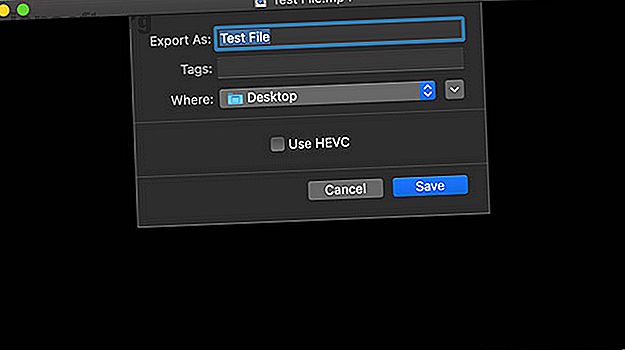
Le 7 migliori app di conversione video per macOS
Annuncio pubblicitario
Per molto tempo, il video è stato qualcosa che la maggior parte delle persone ha guardato solo in TV o al computer. Non dovevi certo spostare i file video da un dispositivo all'altro, a meno che non fossi una specie di video professionista.
Ma oggigiorno viviamo in un mondo più video-centrico. Per questo motivo, potrebbe essere necessario occasionalmente o anche frequentemente convertire video da un formato all'altro. Fortunatamente, se usi un Mac, ci sono molti convertitori di video tra cui scegliere.
1. QuickTime

Non troverai molte persone che affermano che QuickTime è il convertitore video più completo disponibile, perché non lo è. Detto questo, l'app guadagna un posto in questo elenco per due motivi. Innanzitutto, l'app è già installata sul tuo Mac. E in secondo luogo, nonostante il suo aspetto come un lettore video mite, QuickTime è l'equivalente video di un coltellino svizzero.
QuickTime può apportare modifiche minori ai video (come tagliare la lunghezza), nonché convertire i video tra pochi formati diversi. Abbiamo anche mostrato come utilizzare QuickTime per registrare il tuo schermo Come registrare lo schermo su un Mac Come registrare lo schermo su un Mac Ti chiedi come registrare lo schermo su Mac? Ti abbiamo coperto con diversi metodi per registrare video di ciò che è sul tuo schermo. Leggi di più prima. In breve, è un potente strumento nascosto dietro un esterno senza pretese.
Tuttavia, non supporta tutti i formati di altri convertitori in questo elenco. È possibile salvare in formato MP4 o HEVC; questo è tutto. Se non sei sicuro da dove iniziare, potresti provare QuickTime prima di installare qualsiasi altra cosa.
Scarica : QuickTime (gratuito)
2. Freno a mano

Forse l'app più conosciuta per il lavoro, HandBrake ha avuto alcuni problemi in passato. Per alcuni anni, lo sviluppo dell'app è rallentato e il progetto è stato abbandonato. All'inizio del 2010, lo sviluppo è ripreso sul serio; nel 2017 l'app ha finalmente raggiunto la versione 1.0. Questa è una buona notizia, in quanto è uno dei convertitori più potenti che troverai.
HandBrake offre così tante funzionalità che può sopraffarti. Fortunatamente, offre anche un sacco di preset, quindi potresti non aver mai bisogno di immergerti così in profondità. Combina questo con la possibilità di comprimere video 4K fino a dimensioni di file incredibilmente piccole senza perdita di qualità o apparente ed è difficile da battere. Abbiamo già detto che è gratuito?
Scarica : HandBrake (gratuito)
3. Qualsiasi convertitore video

Se le opzioni di HandBrake ti interessano ma trovi la sua complessità scoraggiante, vale la pena dare un'occhiata a Any Video Converter. L'app è più facile da usare in anticipo, ma è ancora ricca di caratteristiche e funzionalità. Pertanto, se sei un principiante nel mondo dei video, Any Video Converter è uno dei migliori punti di partenza.
L'app supporta molti formati diversi, che ti consente di convertire i video per una facile riproduzione sul tuo iPhone, iPad, PlayStation 4, Xbox One o dispositivo Android.
Scarica : Any Video Converter (gratuito)
4. Permuto

Se sei disposto a pagare un po 'di più per un'app ancora più facile da usare e ti senti come un'app progettata per macOS, Permute è un'ottima opzione. La sua interfaccia è tra le più snelle e raffinate che troverai in questa categoria. Permute supporta anche le funzionalità per le nuove aggiunte di funzionalità macOS, come la modalità dark.
Permute fa buon uso dell'hardware del tuo Mac per rendere la conversione ancora più veloce per formati di file come MP4 e HEVC. Se stai convertendo video che hai girato con il tuo iPhone, questo può essere un notevole risparmio di tempo. Il permesso costa $ 15, ma puoi fare la prova gratuita per un giro per assicurarti che prima ti piaccia abbastanza l'app.
Download : Permute ($ 14, 99, prova gratuita disponibile)
5. Compressore

Con così tanti altri convertitori video disponibili gratuitamente o a basso prezzo, non ci sono molti motivi per pagare $ 50 per l'app Compressor di Apple. Detto questo, se modifichi frequentemente video con Final Cut Pro X o il software Apple Motion di Apple, il prezzo per Compressor potrebbe valerne la pena per il tempo risparmiato.
Final Cut Pro X ha alcune opzioni di conversione e puoi sempre usare un altro convertitore come HandBrake. Detto questo, poiché Compressor è un prodotto Apple, non troverai un altro software di conversione che si integri anche con Final Cut Pro.
Se fai molte modifiche in quell'app, Compressor ne vale la pena. Per tutti gli altri, prendere in considerazione un'altra opzione da queste scelte.
Scarica : Compressor ($ 49, 99)
6. ffmpegX

Se hai esaminato la conversione video, potresti aver sentito parlare degli strumenti della riga di comando di ffmpeg . Sono gratuiti e incredibilmente potenti, ma sono anche tutt'altro che facili da usare. Per risolvere questo, ffmpegX prende quegli strumenti da riga di comando che combinano la loro potenza con la relativa facilità d'uso di un'interfaccia utente grafica.
Solo perché ffmpegX ha una GUI, ciò non significa che sia troppo semplice. Ci sono molte diverse impostazioni e opzioni di configurazione, il che significa che questo non è ancora uno strumento orientato ai principianti.
Se hai provato alcune delle altre opzioni e scopri che non sono abbastanza configurabili, prova ffmpegX. Potresti trovare che è esattamente quello che stavi cercando. È vecchio e sempre più obsoleto, ma funziona ancora.
Scarica : ffmpegX (gratuito)
7. CloudConvert

In alcuni casi potrebbe essere necessario convertire un file video, ma non è possibile installare alcun software sul computer. Potresti avere diversi motivi per questo. Un reparto IT rigoroso presso la tua azienda è la ragione più probabile, ma potresti anche essere a corto di spazio sul disco rigido o semplicemente riluttante a installare un convertitore quando devi solo convertire un singolo file. In tal caso, potresti provare CloudConvert.
Come suggerisce il nome, CloudConvert non converte i video sul tuo computer. Invece, carichi il file e il servizio lo converte nel cloud. Puoi convertire tutti i tipi di file (non solo video) ma ci sono alcuni aspetti negativi. Uno è che dovrai caricare i file per convertirli, quindi scaricarli, il che fa perdere tempo e larghezza di banda. L'altro problema è che per convertire file di dimensioni superiori a 1 GB, è necessario registrarsi per un abbonamento.
Tuttavia, in un pizzico, questo potrebbe aiutarti se non riesci ad accedere ad altre app per il lavoro.
Visita : CloudConvert (gratuito, abbonamenti disponibili)
Devi andare oltre la conversione?
Hai esaminato questi strumenti e concluso che nessuno di loro soddisfa le tue esigenze? A seconda di cosa stai cercando di fare, potresti stare meglio con un editor video completo. Molti, ma non tutti, hanno almeno gli strumenti di conversione di base integrati, che consentono anche di tagliare e dividere i video.
Naturalmente, anche gli editor di video sono più costosi. Alcuni hanno prove gratuite disponibili, ma dovresti stare attento a non spendere soldi guadagnati duramente per uno strumento che non farà il lavoro. Se non sei sicuro da dove cominciare, dai un'occhiata al nostro elenco dei migliori editor video gratuiti per Mac Gli 8 migliori editor video gratuiti per Mac Gli 8 migliori editor video gratuiti per Mac Hai bisogno di modificare i video con un budget limitato? Questi editor video gratuiti per Mac ti consentono di eseguire attività di editing video essenziali a costo zero. Leggi di più .
Ulteriori informazioni su: Conversione di file, App per Mac, QuickTime, Editor video.

